Google Desktop - це програма, яка робить пошук на комп'ютері таким же легким, як веб-пошук Google. Ця програма забезпечує повнотекстовий пошук по всьому вмісту вашого комп'ютера: в електронній пошті, файлах, музиці, фотографіях, чатах, Gmail і переглянутих веб-сторінках та ін. Полегшуючи пошук даних на комп'ютері, Google Desktop дозволяє тримати всю інформацію під рукою і позбавляє вас від необхідності вручну організовувати файли, листи і закладки.
Google Desktop не тільки знаходить файли, але і допомагає збирати нову інформацію з Інтернету і підтримувати порядок на комп'ютері за допомогою гаджетів і бічній панелі. Гаджети Google можна помістити на будь-яке місце робочого столу і переглядати нові повідомлення, погоду, фотографії, персональні новини та багато іншого. Бічна панель - це вертикальна панель на робочому столі, на якій можна розмістити гаджети в зручному для вас порядку. Для роботи Google Desktop потрібно Windows Vista / XP / 2000 SP3 +.
Корисні результати
При виконанні пошуку Desktop відкривається сторінка, на якій показані найбільш релевантні результати пошуку. Для кожного результату вказується ім'я файлу і невеликий фрагмент тексту з виділеними умовами пошуку. Результати можна фільтрувати за певним типом вмісту (наприклад, щоб знайти тільки файли), вибравши відповідне посилання у верхній частині сторінки. Нещодавно з'явилася функція попереднього перегляду результатів пошуку Desktop прямо в браузері: більше не потрібно чекати, поки відкриється все додаток, щоб перевірити, чи той це файл, який вам потрібен.
"Розумне" індексування
Після установки Google Desktop починає індексувати електронні повідомлення, файли та історію веб-пошуку, що зберігаються на комп'ютері. Це одноразове індексування відбувається тільки тоді, коли ваш комп'ютер не використовується більше 30 секунд, тому воно не повинно вплинути на швидкодію комп'ютера. Залежно від кількості елементів, що підлягають індексації, на це може піти кілька годин. Desktop постійно оновлює індекс, додаючи в нього приходять повідомлення електронної пошти, змінені файли і веб-сторінки в міру того, як ви їх переглядаєте.
Головна сторінка Google Desktop.
Головна сторінка Google Desktop - це центр управління інформацією, що зберігається на вашому комп'ютері. Щоб перейти на цю сторінку, досить натиснути "Desktop" над вікном пошуку на сайті Google.ru або двічі натиснути на значок Desktop в нижньому правому куті панелі задач.
Пошук віддалених файлів
Google Desktop створює копії (знімки) файлів і інших елементів при кожному їх перегляді і зберігає їх в кеші на жорсткому диску комп'ютера. Тому замість того, щоб заново відновлювати видалені помилково елементи, їх можна просто знайти за допомогою Google Desktop.
Вікно швидкого пошуку
Вікно швидкого пошуку в центрі робочого столу - це найшвидший спосіб веб-пошуку і пошуку на комп'ютері: щоб викликати або приховати це вікно, досить двічі натиснути клавішу "CTRL". Просто введіть кілька літер або слів у вікно пошуку - і на екрані відразу з'явиться список найбільш підходящих результатів. Цю функцію можна також використовувати для запуску додатків, не відкриваючи меню "Пуск". Наприклад, якщо на комп'ютері встановлена програма Microsoft Word, її можна запустити, надрукувавши "wor" у вікні швидкого пошуку і вибравши "Microsoft Word" із списку з результатами пошуку. А для пошуку в Інтернеті можна просто ввести запит і натиснути "Enter".
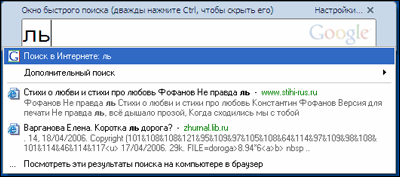
Підтримка різних типів файлів
Google Desktop автоматично індексує наступні типи елементів в комп'ютері і дозволяє виконувати в них повнотекстовий пошук:
Форма розширеного пошуку
Натиснувши посилання "Розширений пошук" поряд з вікном пошуку на головній сторінці Google Desktop, можна відкрити форму розширеного пошуку. Тут можна вибрати оператори пошуку, щоб вказати тип пошуку, який потрібно виконати, а також вказати, результати з якого тимчасового відрізка вас цікавлять.
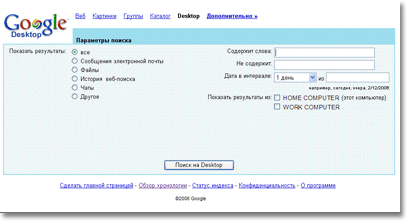
Гаджети Google
Google Desktop дозволяє миттєво отримати найактуальнішу і цікаву саме вам інформацію за допомогою гаджетів Google. Гаджети - це інтерактивні міні-додатки, які можна помістити в будь-яке місце на робочому столі і переглядати вхідну пошту, прогнози погоди і котирування акцій, фотографії та добірки новин. Ще можна додати такі гаджети, як календар, годинник, блокнот, список завдань і багато інших. 
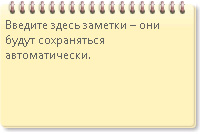
Звичайна і вільна панелі пошуку
Якщо вам не потрібна бічна панель, її можна мінімізувати до панелі пошуку на робочому столі (вона буде виглядати як невелике вікно пошуку прямо на панелі завдань Windows) або до вільної панелі пошуку (це вікно пошуку, розташоване поверх інших вікон, яке можна перемістити в будь-який місце робочого столу). І той, і інший варіант дозволяють швидко запускати додатки, а також виконувати пошук на комп'ютері та в Інтернеті.


Бічна панель
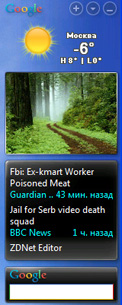 Гаджети Google можна закріпити на бічній панелі, що представляє собою вертикальну панель на робочому столі, яка служить в основному для управління гаджетами. Гаджети можна перетягувати на робочий стіл або на бічну панель, переміщати вгору або вниз, щоб вибудувати їх у потрібному порядку. Бічну панель можна налаштувати так, щоб вона завжди перебувала поверх інших вікон: завдяки останнім удосконаленням вона органічніше виглядає на робочому столі.
Гаджети Google можна закріпити на бічній панелі, що представляє собою вертикальну панель на робочому столі, яка служить в основному для управління гаджетами. Гаджети можна перетягувати на робочий стіл або на бічну панель, переміщати вгору або вниз, щоб вибудувати їх у потрібному порядку. Бічну панель можна налаштувати так, щоб вона завжди перебувала поверх інших вікон: завдяки останнім удосконаленням вона органічніше виглядає на робочому столі.
Інтерфейс додавання гаджетів
Інтерфейс додавання гаджетів дозволяє швидше і простіше знаходити нові гаджети. Щоб викликати його, досить натиснути кнопку "+" у верхній частині бічної панелі або вибрати "Додати гаджети ..." в меню "Налаштування". У вікні можна переглядати гаджети по категоріях, натискаючи на заголовки зліва, або шукати конкретні гаджети за допомогою вікна пошуку у верхньому правому куті. Коли знайдете потрібний гаджет, просто наведіть на нього миша і натисніть кнопку "Додати".
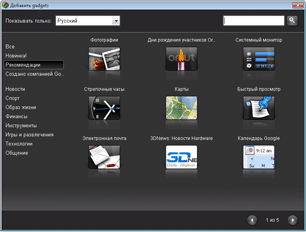
Файли для завантаження
В каталозі Download Ви можете знайти інші корисні матеріали - утиліти, програми, документацію, вихідні коди, електронні книги. Якщо Ви виявили непрацюючу посилання, будь ласка, допоможіть іншим відвідувачам та адміністратору каталогу Download - повідомте про це редактору .
